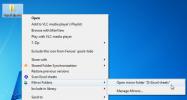Nastavenie aplikácie Google Chrome Metro v systéme Windows 8
Možno viete, že systém Windows 8 podporuje dva typy aplikácií - Metro Style Apps a Desktop Apps. V režime Desktop fungujú aplikácie normálne ako v systéme Windows 7, ale aplikácie Metro Style, prístupné z úvodnej obrazovky, sa úplne líšia od aplikácií pre stolné počítače. Existujú niektoré aplikácie, napríklad Internet Explorer, ktoré môžu bežať v režimoch UI a Desktop, v závislosti od ich miesta spustenia a predvolených nastavení priradenia súborov. Napríklad, ak spustíte Internet Explorer z plochy, keď je nastavený ako predvolený prehliadač, bude to tak spustená ako desktopová aplikácia, ale ak ju spustíte priamo z úvodnej obrazovky, otvorí sa Metro Style Internet Explorer. Mnoho ľudí používa namiesto predvoleného prehľadávača Internet Explorer ako predvolený prehliadač Mozilla Firefox alebo Google Chrome. Mozilla Firefox aj Google Chrome však boli doteraz k dispozícii iba ako aplikácie pre počítače. Tím projektov Chromium Projects nedávno vyvinul novú verziu prehliadača Google Chrome, ktorú je možné spustiť ako aplikáciu pre stolné počítače aj pre aplikáciu Metro Style. Keďže je v experimentálnej fáze, počas prehliadania sa môžu vyskytnúť určité chyby a výnimky. V tomto príspevku vám ukážeme, ako prevziať, nainštalovať a spustiť prehliadač Google Chrome ako aplikáciu v štýle metro v systéme Windows 8.
Aplikácia Google Chrome Metro je stále k dispozícii iba v zostave vývojárov, môžete si ju však stiahnuť z webových stránok Chromium Projects. Najprv navštívte hlavnú stránku Projekty Chromimium Projects (odkaz uvedený v dolnej časti príspevku) a kliknite na tlačidlo Dev kanál pre Windows, pod windows oddiel.

Ďalej kliknite na Prijať a nainštalovať na spustenie sťahovania a inštalácie verzie Dev prehliadača Google Chrome.

Po inštalácii musíte nastaviť prehliadač Google Chrome ako predvolený prehliadač, aby ste k nemu mali prístup ako aplikácia v štýle Metro. Otvorte prehliadač Google Chrome, prejdite na panel Nastavenia a kliknite na položku Nastaviť Google Chrome ako predvolený prehliadač. Nastaví sa to ako predvolený prehliadač.

Po dokončení stačí pripnúť prehliadač Google Chrome na úvodnú obrazovku. Ak neviete, ako to urobiť, pozrite sa toto článok.

Keď teraz otvoríte prehliadač Google Chrome z úvodnej obrazovky, spustí sa ako aplikácia v štýle metra. Podobne sa pri spustení z pracovnej plochy spustí na pracovnej ploche.

V aplikácii Metro pre prehliadač Google Chrome si všimnete niektoré zmeny, ako sú tlačidlá na minimalizáciu, maximalizáciu a zatvorenie v pravom hornom rohu, kontextová ponuka v štýle metra a iná ikona Nastavenia.

Navštívte Chromium Projects
Vyhľadanie
Posledné Príspevky
Zadarmo Windows 7 zrkadlový priečinok softvér s podporou kontextového menu
Zrkadlové priečinky je dômyselne užitočná aplikácia na vytváranie z...
Ako opraviť aplikáciu nemožno otvoriť pomocou vstavaného účtu správcu v systéme Windows 10 Chyba
Úprimne sme stratili počet, koľko nepárnych a nejasných chyby Windo...
Hudobný DJ je skvelou alternatívou k audio prehrávačom Windows 8
Pre Windows neboli nikdy žiadne hudobné prehrávače, ale presný opak...